SSH står for Secure Shell, og som navnet sier, brukes den til å etablere en sikker forbindelse mellom klienten og serveren. Som standard støtter alle Linux-baserte operativsystemer SSH. SSH-protokoll brukes vanligvis for å få tilgang til, kommandere og overføre filer eksternt. Så i dette innlegget vil du demonstrere å generere SSH-nøkler og bruke dem til å beskytte serveren og dyrebar informasjon.
SSH-nøkkelgenerering
Når vi genererer et SSH-nøkkelpar, genereres det i to trinn. Den ene er opprettelsen av en SSH-nøkkel på klientsiden, og den andre er å kopiere den til serveren eller en hvilken som helst ekstern vert. Et nøkkelpar består av private og offentlige nøkkelfiler kalt id_rsa og id_rsa.pub henholdsvis i ~ /.ssh-katalog.
IP-adressen til klientsystemet mitt er
$ ip a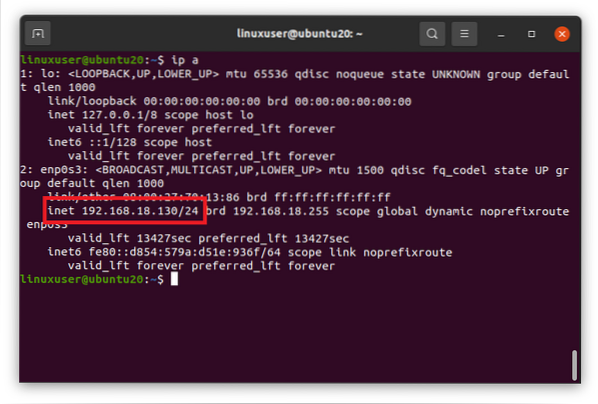
En SSH-nøkkel kan genereres ved å kjøre kommandoen “ssh-keygen” i terminalen.
$ ssh-keygen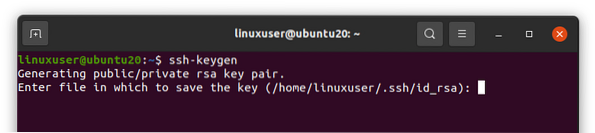
Det vil be deg om å angi filnavnet du vil lagre den private og offentlige nøkkelen i, eller du kan gå med standard valgte filer “id_rsa” og “id_rsa.pub ”i“.ssh ”-katalog (/ hjem / bruker /.ssh / id_rsa). Trykk på Enter for å velge standard fil.
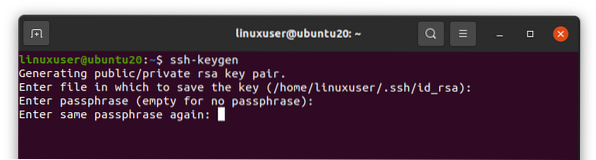
Deretter vil den be om passordfrasen. En passordfrase er faktisk et slags ekstra sikkerhetslag for å sikre forbindelsen mellom vert og klient. Når du logger på verten, vil den be om passordfrasen igjen. Så enten skriv inn passordfrasen, eller så kan du la den være tom og trykke Enter uten å oppgi passordfrase.
Når du er ferdig med passordfrasen, bør SSH-nøkkelen genereres.
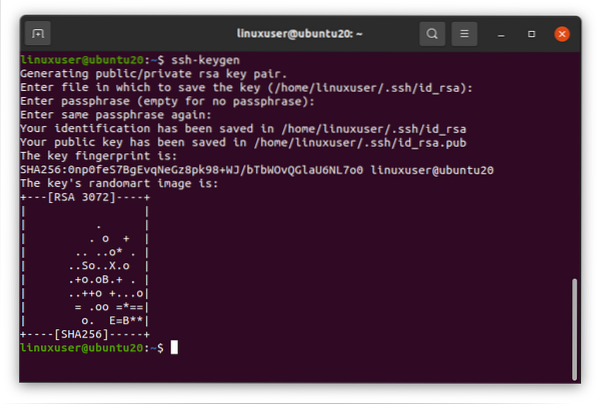
Du kan merke på skjermbildet at den genererte nøkkelen er “RSA 3072”. Hva betyr det?
Algoritmetype og størrelse på SSH-nøkkel
Som standard er den genererte nøkkelens algoritmetype RSA, og bitstørrelsen er 3072 bit. Men du kan endre det hvis du vil.
Det er tre hovedtyper av algoritme for å generere SSH-nøkler.
RSA - Rivest Shamir Adleman. Det er en nøkkel med en minimumsstørrelse på 2048, og den er basert på vanskeligheten med å ta hensyn til store tall.
DSA - Digital signaturalgoritme. Denne nøkkelen brukes mest i størrelse 1024.
ECDSA - Elliptic Curves Digital Signature Algorithm. Den støtter 256, 384 og 521 bits.
Nå, hvis du vil oppgi ønsket algoritmetype og bitstørrelse, kan du oppgi algoritmetypen etterfulgt av -t-setningen etter kommandoen ssh-keygen, og du kan også oppgi bitstørrelsen sammen med den etterfulgt av -b uttrykk. Eksemplet er som følger,
$ ssh-keygen -t rsa -b 4096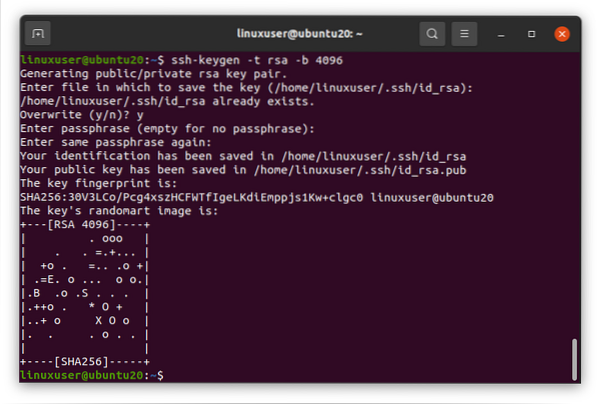
Som du kan se på skjermbildet, er nøkkelens algoritmetype RSA, og bitstørrelsen er 4096. Det er flott.
Kopiering av SSH-nøkkelen til verten
Du kan ganske enkelt kopiere SSH-nøkkelen til verten ved å kjøre kommandoen nedenfor i klientens terminal.
$ ssh-copy-id brukernavn @ host-ip-adresseSørg for å erstatte brukernavnet og verts-ip-adressen med brukernavnet og vertsens IP-adresse. Vertens brukernavn og IP-adresse er
Brukernavn: linuxuserIP-adresse: 192.168.18.131
Du kan møte en tilkoblingsfeil avvist av port 22 på dette stadiet. I tilfelle feil, vennligst besøk vår dedikerte artikkel (Slik løser du: Forbindelse nektet av port 22 Debian / Ubuntu - Linux Hint) for å håndtere en slik feil.
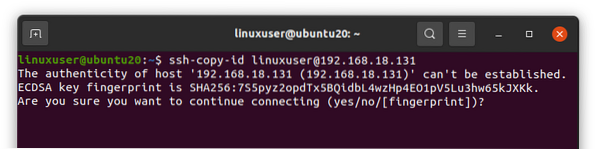
Etter å ha kjørt kommandoen ovenfor, vil den bekrefte fra deg å fortsette tilkoblingen; skriv “ja” for å fortsette.
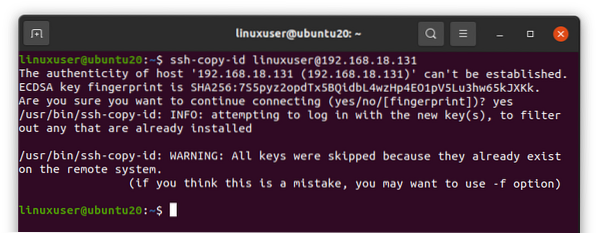
Når den er kopiert, er du klar til å logge på serverens maskin ved hjelp av SSH-nøkkelen.
Logg deg på serveren
Etter å ha kopiert SSH-nøkkelen til verten, kan vi logge på verten ved hjelp av ssh-kommandoen og ved å oppgi brukernavnet og IP-adressen til verten ved hjelp av følgende syntaks.
$ ssh brukernavn @ host-ip-adresseIkke glem å erstatte brukernavnet og IP-adressen med vertsens brukernavn og IP-adresse.
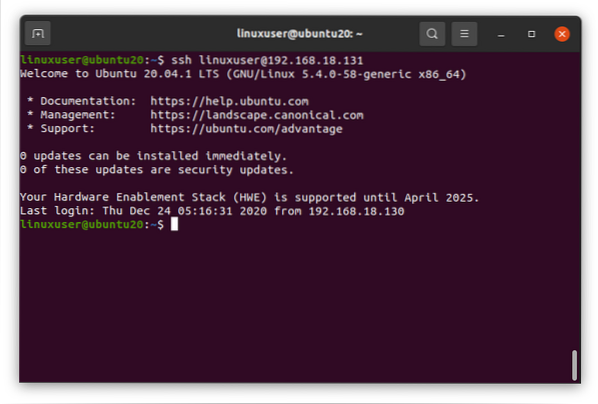
Og her er du logget inn på vertsmaskinen nå hvis du skriver kommandoen “ip a” i terminalen.
$ ip a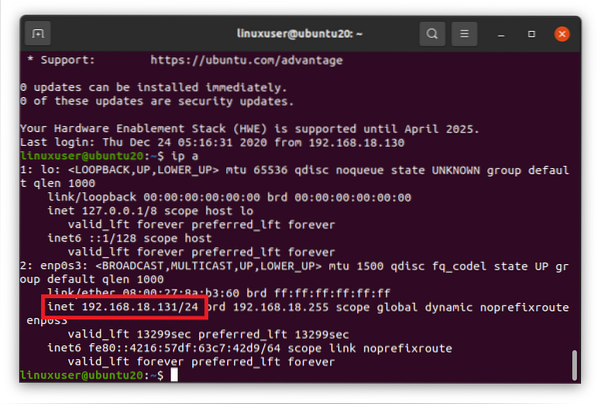
Det viser IP-adressen til vertsmaskinen fordi du er på serveren akkurat nå.
Pakk opp
Slik kan du generere SSH-nøkler, kopiere dem til vertsmaskinen og få tilgang til verten ved hjelp av SSH-nøklene. Tusen takk!
 Phenquestions
Phenquestions


